【2026更新】最佳8款開源PDF編輯工具
Gina 於 2025年12月31日 创建 PDF 編輯工具 | 產品相關文章
PDF檔是公司企業最喜愛的一種檔案類型。多虧了有多款不錯的PDF閱讀器,瀏覽和分享PDF檔變得很簡單。此外,您甚至可以透過電子郵件附件或即時訊息來分享PDF檔。最難的部分莫過於編輯PDF檔了。
編輯PDF檔的聰明解決方案就是使用最好的開源PDF編輯工具。使用PDF編輯工具,就不需要把PDF檔轉成不同格式就可以進行編輯了。由於網路上的選擇林林總總,我們已為您做好篩選。繼續閱讀並探索Windows PC和Mac上的8款開源PDF編輯工具。
最佳Windows PDF編輯工具 — EaseUS PDF Editor
適用於:Windows 11/10/8.1/8/7
對於想要尋找易用使用的PDF編輯軟體的使用者,EaseUS PDF Editor會是個不錯的選擇。使用這款Windows PDF編輯軟體,您可以根據需求來編輯PDF文件。軟體支援許多基本和進階的編輯工具,您可以新增、修改、刪除文字/圖片,還可以在PDF文件裡增加超連結,或者輕鬆插入、刪除、提取、裁剪和旋轉頁面。

此外,EaseUS PDF Editor也是一款PDF管理工具。您可以靈活壓縮、拆分或添加密碼到PDF檔。您絕不能錯過這款多功能的Windows PDF編輯工具。立即下載!
功能亮點:
- 從多種常見的檔案格式來新建PDF
- 最好的PDF轉檔工具,能夠將PDF轉成其他檔案格式,例如Excel轉換為PDF
- 能夠編輯掃描的PDF檔
- 密碼保護PDF檔
#1. LibreOffice Draw
適用於:Windows、Mac和Linux
LibreOffice Draw是款最強大的辦公套件之一,也是一款用於Mac和Windows電腦的免費開源PDF建立工具。這款PDF編輯工具的設計類似於微軟的Word,在使用和編輯PDF檔的時候比較能適應。多虧了LibreOffice Draw,編輯PDF檔變得非常簡單。Draw本質上是個圖表建立工具,但也有建立和編輯PDF檔的強大能力,軟體可以提供您免費且相當不錯的所有基本功能,但軟體界面有點老舊。
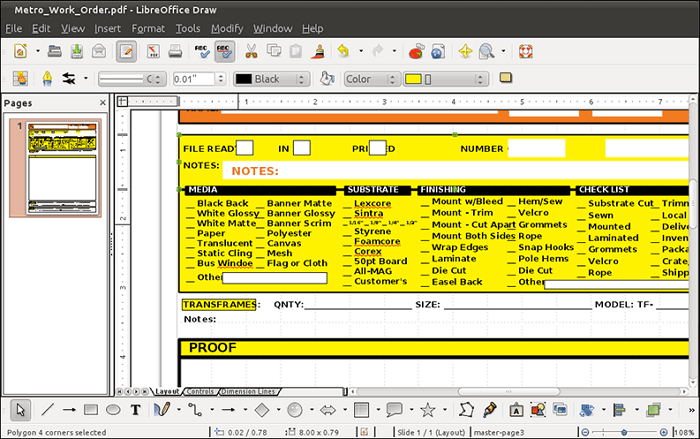
功能亮點:
- 可以編輯圖片和文字
- 支援空出一部分區域以添加文字
- 支援在PDF檔上加入注釋
- 可以添加電子簽名
- 支援檔案格式轉換
#2. Inkscape
適用於:Windows、Mac和Linux
與Freehand、Adobe Illustrator或Xara X一樣,Inkscape是款開源的向量繪圖軟體,也可以作為最好的開源PDF軟體使用。該工具對許多設計師、插圖畫家或任何喜歡製作向量圖的使用者來說都很方便。此外,這款工具還可以從任何PDF檔讀取、編輯和摘錄資料。如果您有編輯PDF檔案的經驗,那麼Inkscape會是個方便的PDF編輯器。
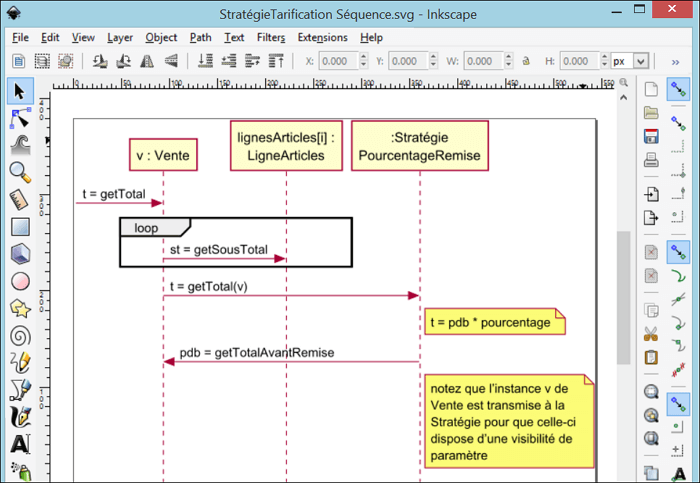
功能亮點:
- 支援編輯PDF檔的所有部分,包含刪除或增加圖片、連結或文字
- 可以拆分頁面、增加注釋等
- 支援將檔案另存為PNG格式
- 大量的圖片編輯工具
#3. PDFSam Basic
適用於:Windows、Mac和Linux
PDFSam Basic是一款自2006年開始的免費且開源PDF編輯軟體,適用於Mac、Windows和Linux。該軟體可以合併、簽名和編輯PDF檔。在PDFSam的幫助下,您可以合併、分割和旋轉PDF檔。並且在您的系統上保持PDF檔的隱私。如果您是專業使用者,可以使用他們的兩種商業解決方案 — Enhanced和Visual。您可以編輯、轉檔、簽名、重新排序頁面,並使用該工具進行可視化組合。
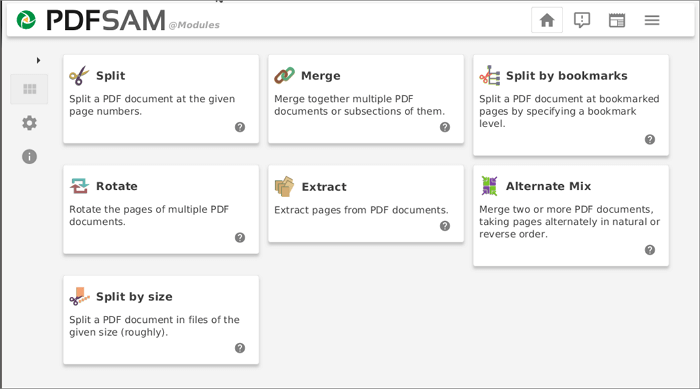
功能亮點:
- 可以合併、拆分和提取PDF頁面
- 可以旋轉和儲存單/多個頁面
- 支援添加注釋、內容編輯、電子簽名
- 支援轉檔為PDF
- 可以新增頁面或超連結
#4. PDF Architect Free
適用於:Windows 10/8/7
PDF Architect Free是PDF forge為Windows開發的開源PDF編輯工具。在此工具的幫助下,您可以從Excel、Word、PowerPoint和其他300多種檔案格式來新建PDF檔。這是一款功能齊全的PDF編輯工具,可以滿足您對文件的需求。讓您可以完整管理您的PDF檔案,並根據需求進行修改。此外,您無需將內容導出或複製到另一種檔案格式來執行修改。
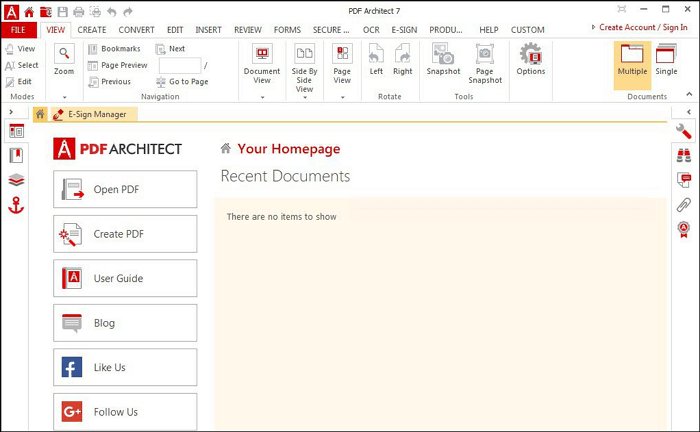
功能亮點:
- 支援編輯PDF檔案上的圖片、文字和圖表
- 可以合併所有檔案到一個PDF檔
- 支援將PDF檔轉為其他多種格式
- 支援添加注釋
- 可以使用電子簽名進行文件簽名
#5. Apache OpenOffice Draw
適用於:Windows、Mac和Linux
Apache OpenOffice Draw為另一款不錯的開源PDF軟體。使用這款軟體,從零開始新建PDF檔並將PDF導出為不同的格式是非常容易的。此外,軟體還提供許多用於編輯PDF的工具。幫助使用者完全管理您的PDF檔,並且可以輕鬆新增文字和圖片。如果您正在處理圓餅圖或複雜的工具,強烈推薦使用Apache OpenOffice Draw。
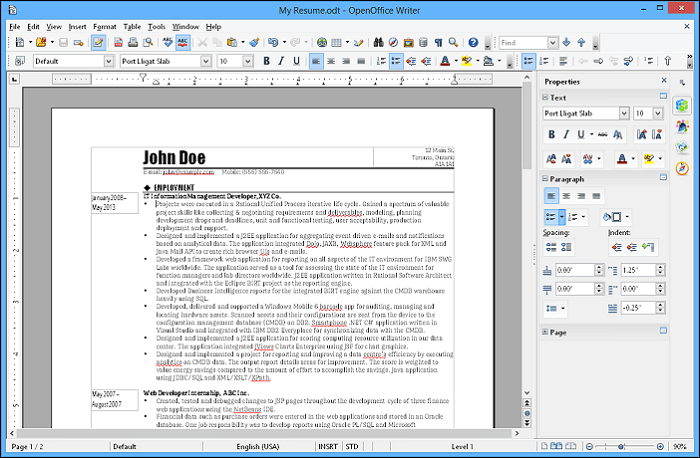
功能亮點:
- 可以編輯複雜的任務,編輯、新增、旋轉和刪除圖片/向量圖形
- 支援新增樣式或格式化您的PDF
- 內建拼寫檢查器
- 可以增加注釋、合併
- 支援轉檔為PDF
#6. Okular
適用於:Windows、Mac和Linux
Okular為一款開源的PDF編輯工具,使用起來非常簡單。有許多功能只有在企業版PDF編輯工具才能找到。不過有個很棒的部分,就是可以幫您建立自定義標記,讓您可以輕鬆在大的PDF文件裡導航。因此,該選項對於基本上都使用PDF電子書的使用者來說是很方便的。
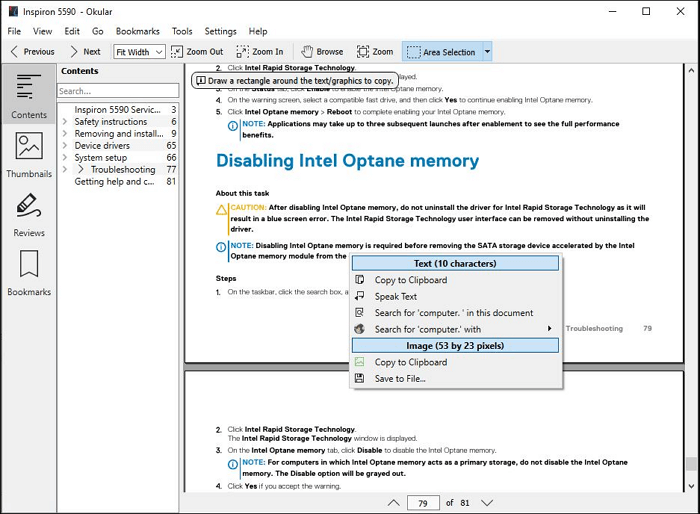
功能亮點:
- 有所有基本的PDF編輯功能
- 支援建立自定義標記
- 跨平台的PDF編輯工具
- 免費使用
- 輕鬆編輯PDF檔文字和其他部分
#7. Skim
適用於:Mac
Skim是一款Mac開源PDF編輯軟體。在這款工具的幫助下,您可以查看帶有評論功能的PDF檔。這款軟體可以突出顯示重要文字並使用目錄和可視歷史記錄在頁面之間閱覽。如果您正在尋找開源的PDF編輯工具,Skim應該就足以滿足您的條件了。
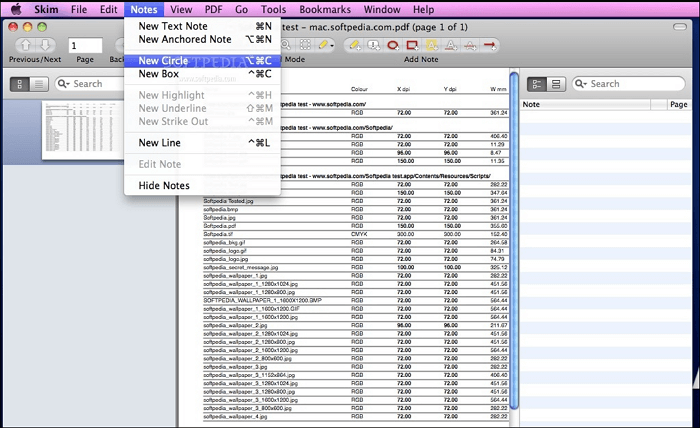
功能亮點:
- 檢視和編輯PDF檔案
- 重要內容突顯
- 內建智能裁剪工具
- 製作快照
- 只適用於Mac
#8. PDFedit
適用於:Windows
PDFedit是一款值得擁有的簡單開源PDF編輯工具。您可以使用這套工具對PDF檔進行簡單的修改。要編輯檔案,您需要在已經存在的模板上繪製新項目。可以選擇需要編輯的部分,然後相應執行變更。您可以輕鬆刪除PDF上的特定文字、圖片或圖表。

功能亮點:
- 簡單的PDF編輯界面
- 可以刪除文字、圖片或圖表
- 軟體運作很順利
- 只適用於Windows PC
結論
以上內容介紹了在Mac和Windows PC上使用的最佳開源PDF編輯工具。所有提到的開源PDF編輯工具都可以作為PDF閱讀器和編輯器。因此,您可以選擇一款能夠滿足您個人需求的PDF編輯工具。
開源PDF編輯工具FAQ
1. 可以免費編輯PDF檔嗎?
可以的!本文中提供的大部分開源PDF編輯器都是可以免費使用的。在這些工具的幫助下,您可以輕鬆免費編輯您的PDF檔案。
2. 是否有免費的Adobe Acrobat替代工具?
您完全可以使用Adobe Acrobat編輯PDF檔,但問題是Adobe Acrobat中的編輯功能不是免費的。可以理解您想尋找免費的Adobe Acrobat替代工具。幸運的是,有許多免費的PDF編輯工具都可以使用。

![[2026] 輕鬆搜尋掃描的 PDF,3 種方法](/images/en/video-editor/related-articles/22.jpg)

